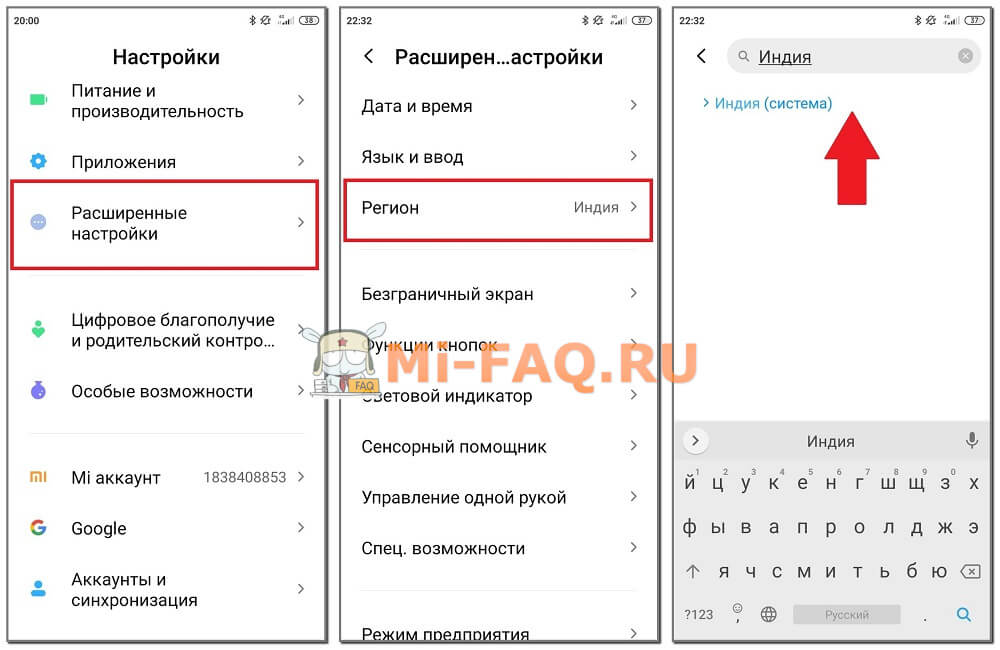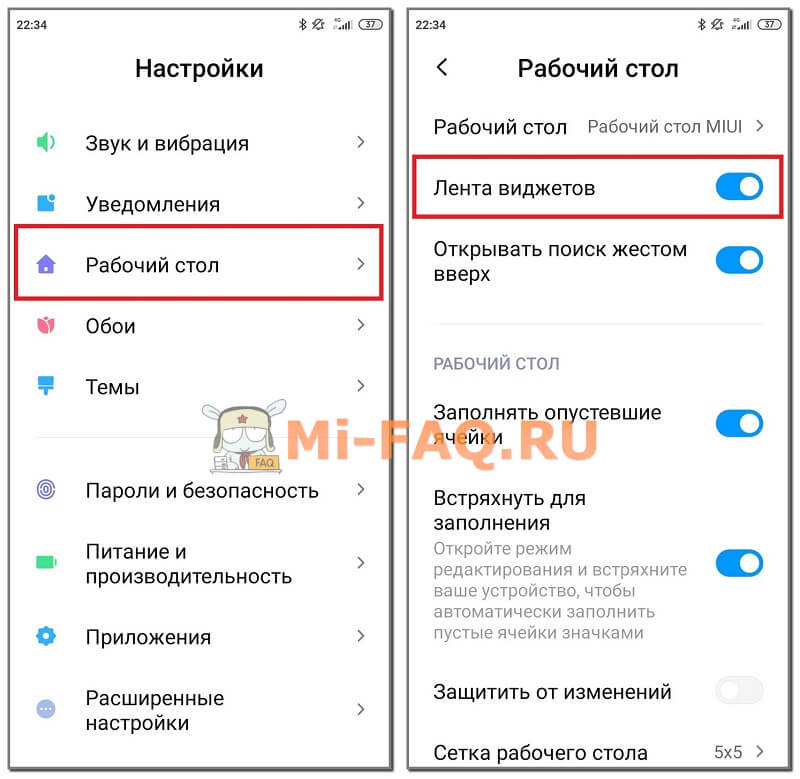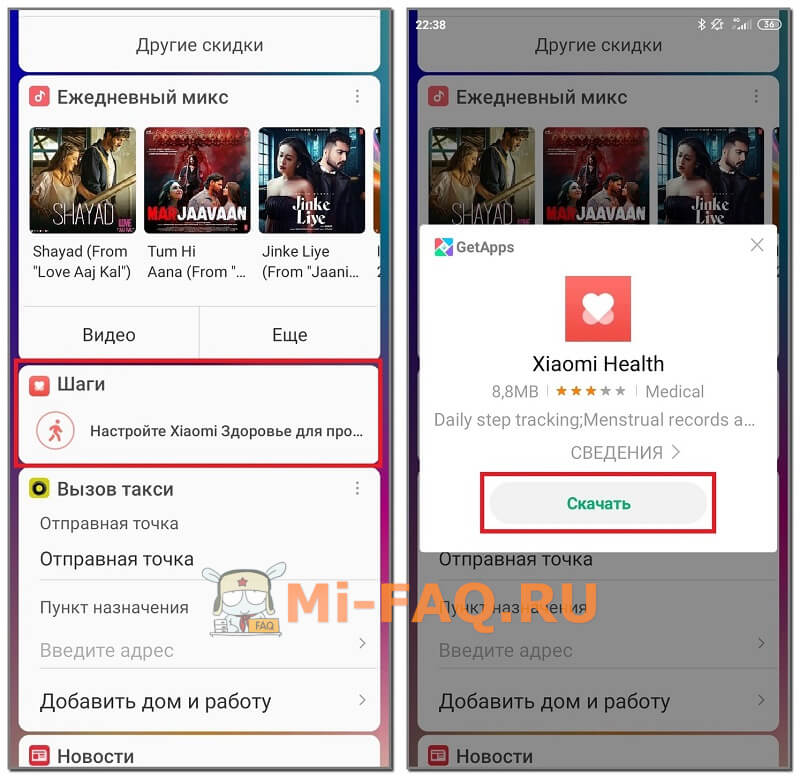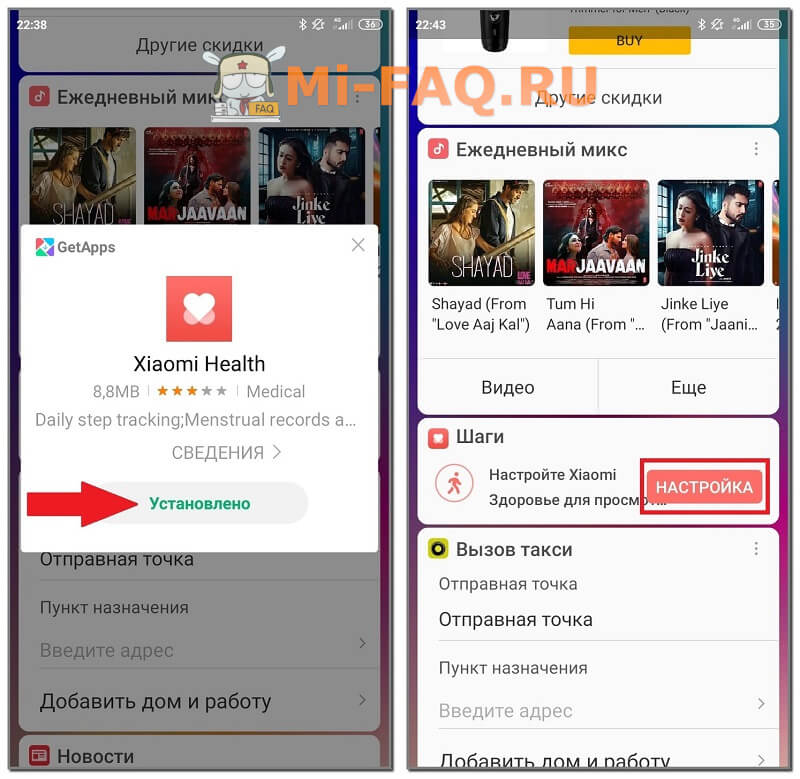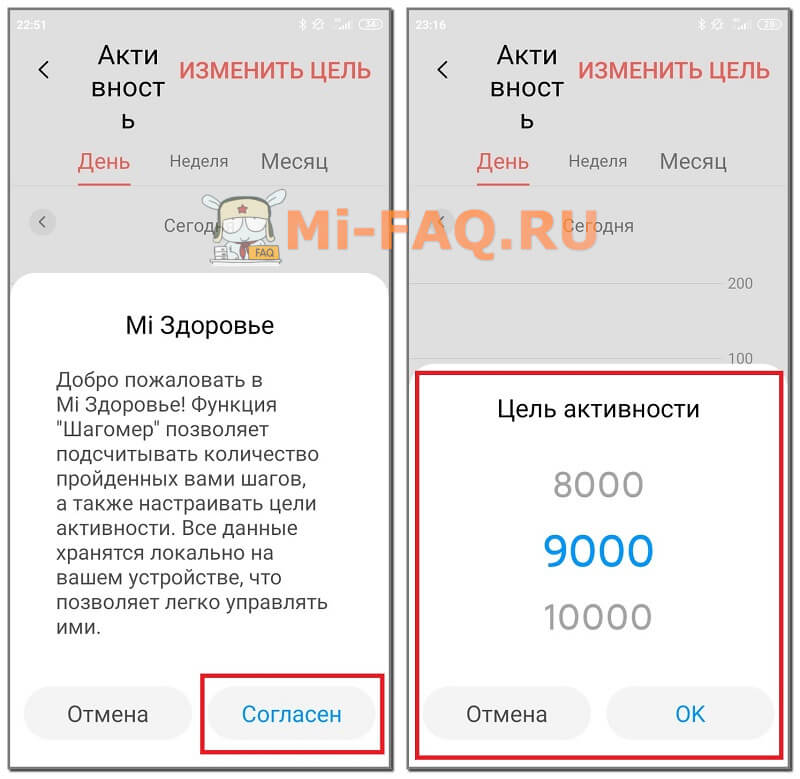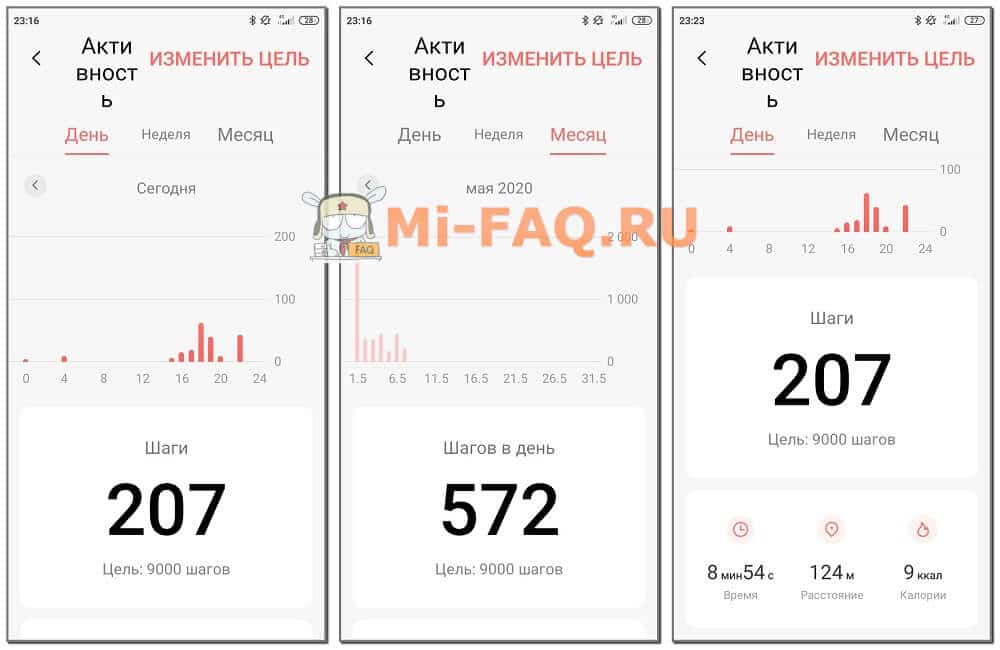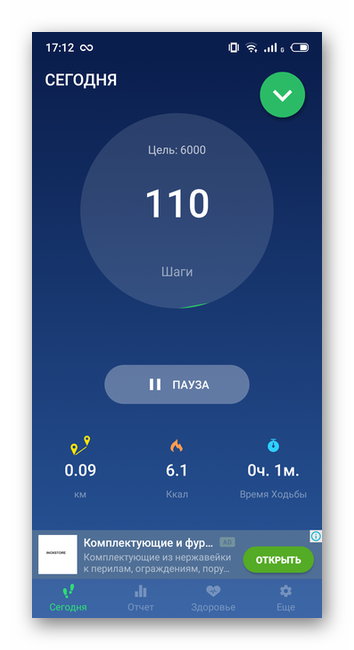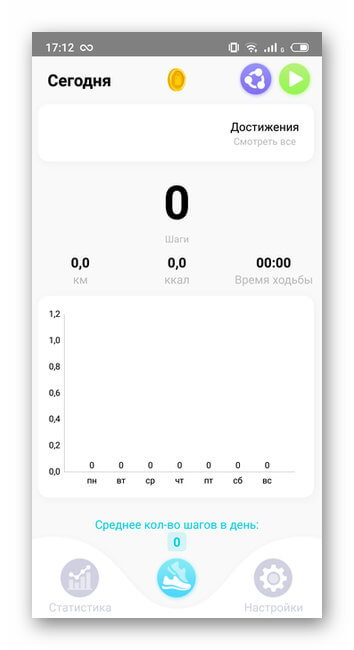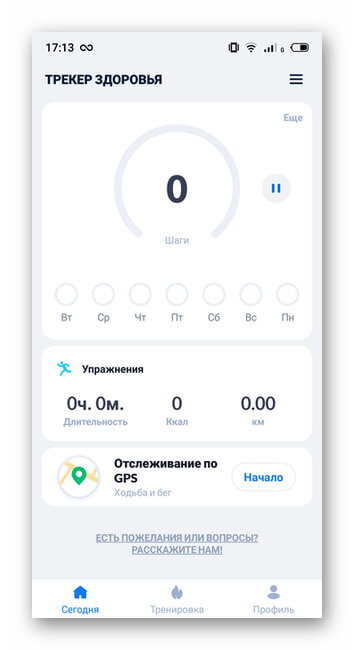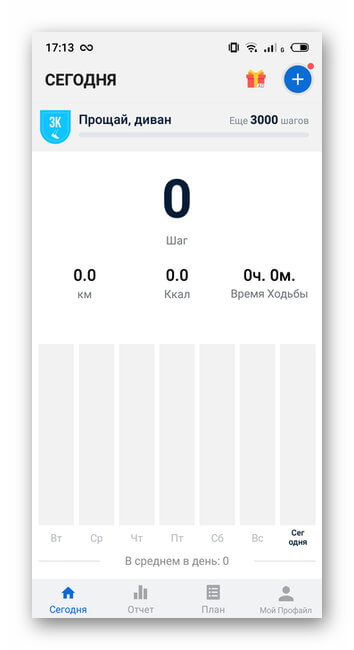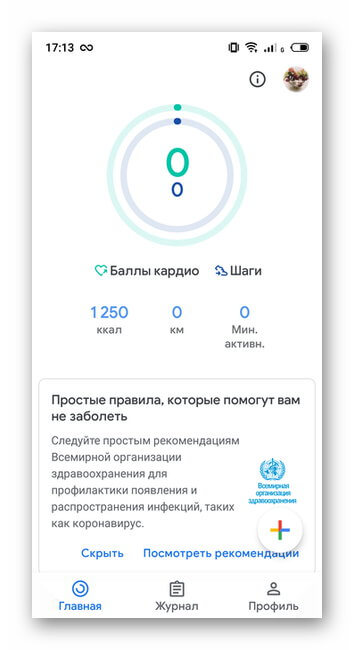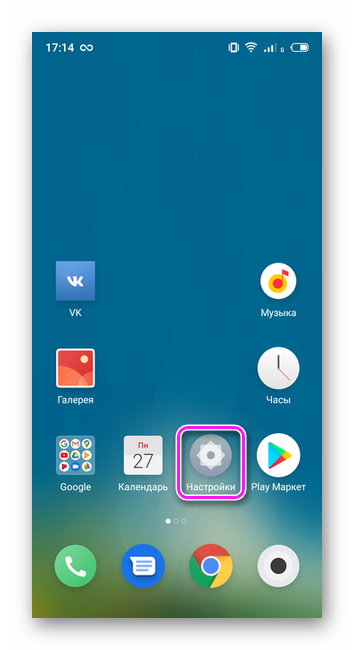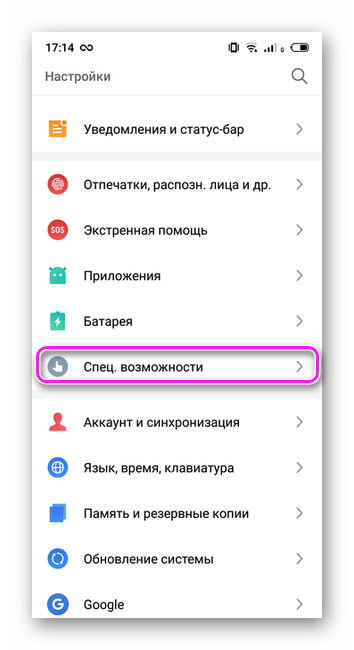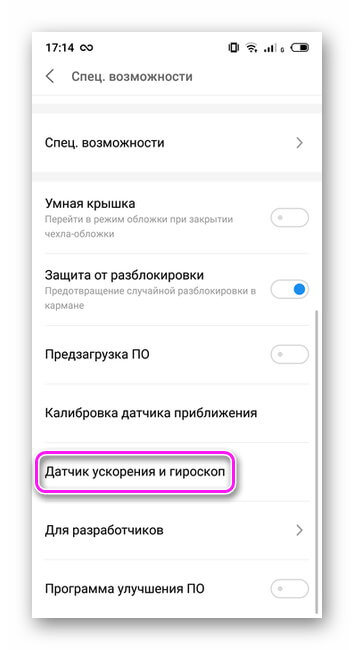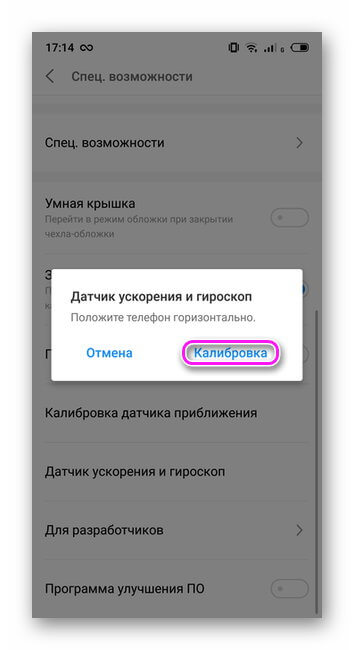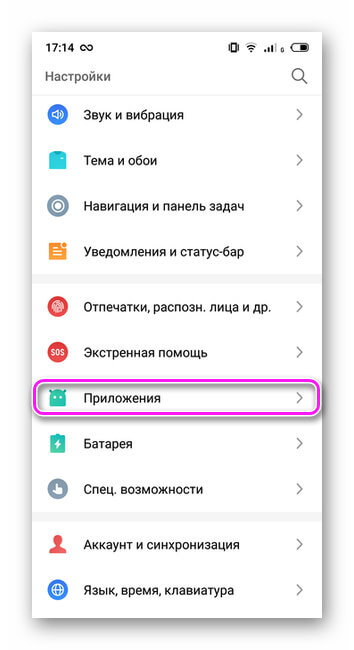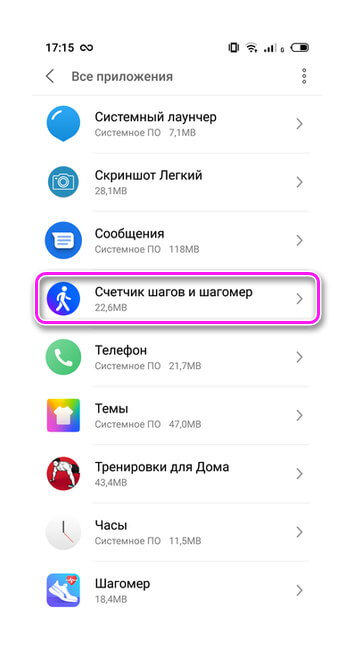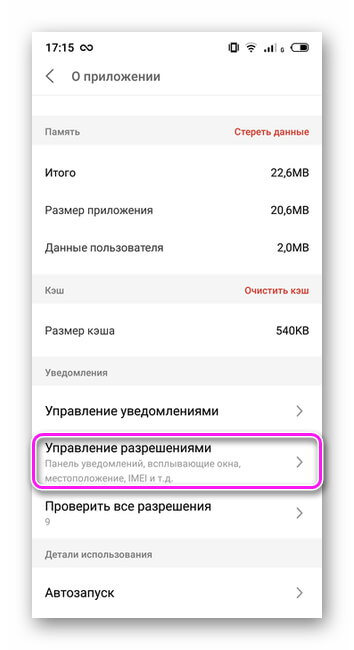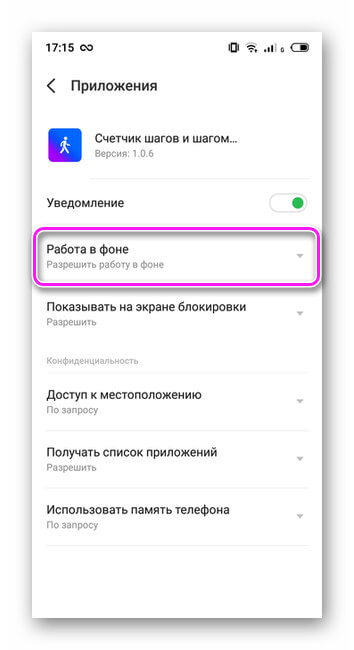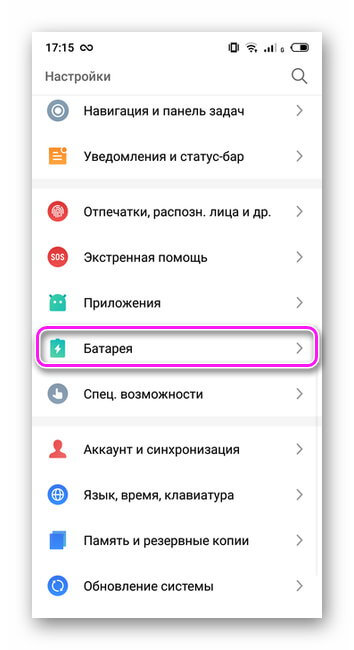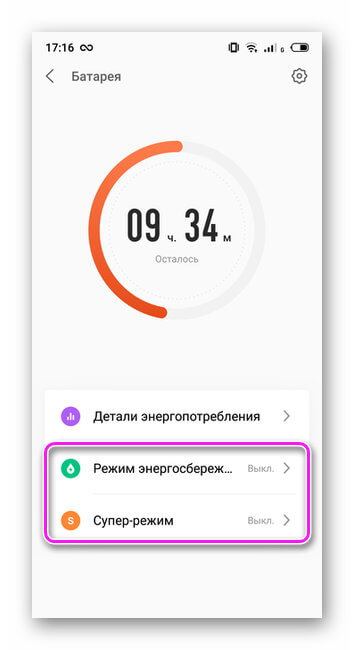Почему шагомер не считает шаги на телефоне?
Настройка шагомера на смартфоне Android
Здоровый образ жизни сегодня в тренде, а вместе с тем на пике популярности и электронные помощники, позволяющие следить за физической активностью.
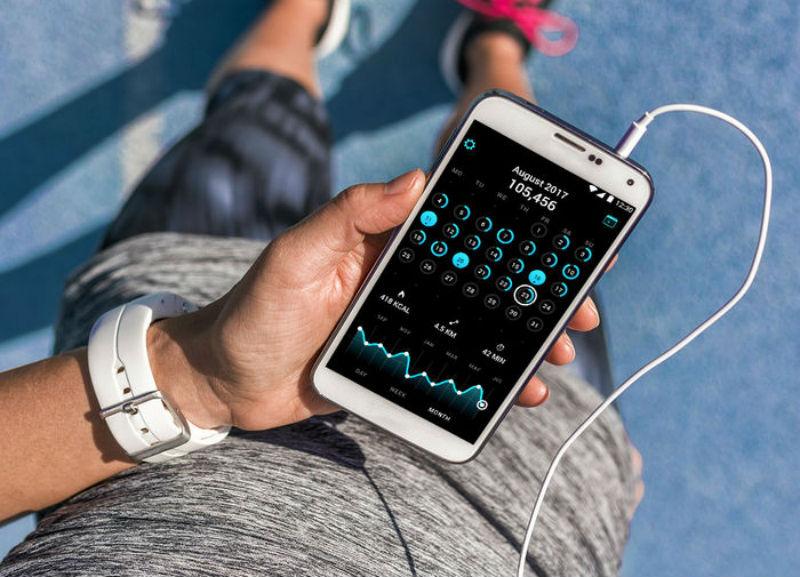
Немалую пользу приносит организму ходьба, причём это самое доступное и простое занятие, которое подойдёт практически каждому, но контролировать, подсчитывая в уме, достаточно ли шагов вы сделали за день, весьма проблематично. Так, одной из главных функций устройств, реализованных с целью отслеживания активности, является шагомер.
Возможность измерения шагов становится доступна не только с использованием фитнес-браслетов или умных часов, она есть и на смартфонах при условии наличия акселерометра, коим оснащены все современные модели мобильных устройств. Кроме датчика, имеющегося в телефоне, пользователю потребуется также скачать соответствующее приложение, так как штатный набор инструментов Android не включает данную возможность.
Принцип работы шагомера на телефонах
Функционирование мобильного приложения, подсчитывающего ваши шаги, реализовано за счёт имеющегося в смартфоне датчика положения в пространстве (акселерометра). Шагомер в телефоне работает так же, как и в носимых устройствах, поэтому часто проще и удобнее установить специальный софт из Google Play, для того, чтобы возможность была всё время доступна. Так что если есть потребность только в подсчёте шагов, нет необходимости покупать дополнительное устройство, при этом нужен шагомер, установленный на телефоне.
На iPhone есть программа «Здоровье», встроенная по умолчанию, имеются интегрированные шагомеры и на некоторых смартфонах под управлением Android, но чаще всего, чтобы обзавестись данной полезной функцией, потребуется скачать специальное приложение из Play Market.
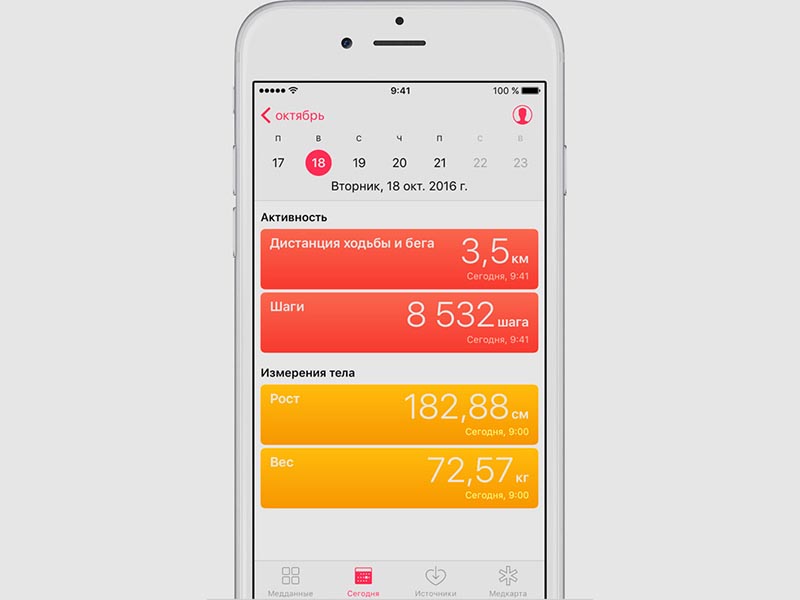
Проверить наличие датчика на мобильном девайсе можно в его настройках (он присутствует, если есть опция автоматического поворота экрана) или характеристиках, указанных производителем.
Принцип работы шагомера в телефоне одинаков для всех моделей и заключается в следующем:
- Акселерометром определяется положение пользователя устройства в пространстве.
- Изменение положения при перемещении фиксируется датчиком, то есть отмечаются конкретно ритмические колебания, интерпретируемые как шаги.
- Электронные импульсы, возникающие при каждом изменении положения, преобразуются в числовые показатели, данные обрабатываются, формируя статистику, а пользователь может увидеть эту информацию на экране устройства.
Где следует держать телефон
На функциональность размещение устройства не влияет, при этом результаты могут искажаться, так что следует принимать во внимание то, как шагомер считает шаги. Можно держать телефон в кармане брюк или куртки, в сумке, в руке и т. д., причём неважно, как именно он будет расположен, главное, чтобы аппарат улавливал изменения положения тела при ходьбе.
Погрешность измерений присутствует всегда, к тому же производителей мобильных девайсов не слишком заботит точность датчика, но чтобы результаты не вводили в заблуждение, размещая смартфон, стоит учесть, как устройство считает шаги. Распознавая движения, не являющиеся шагами, шагомер внесёт и их в статистику. Например, если вы повесите на шею телефон в чехле на шнурке, это значительно повысит погрешность измерений, поскольку создаст дополнительные колебания. Так, лучшее место размещения девайса при подсчёте шагов – карман брюк.

Насколько точны измерения
Точность результатов зависит от чувствительности датчика, встроенного в смартфон. Погрешность обычно составляет до 30%, но искажение данных будет меньше у дорогих девайсов. Поскольку счётчик шагов, который работает в телефоне, воспринимает за шаги любые движения тела, то точность выше, когда устройство расположено в нижней части тела (взмахи рук не будут учитываться при подсчёте), например, при размещении в кармане или на поясе, в таком случае погрешность составит 5-10%.
Свою лепту вносит и тип поверхности. Чем она ровнее, тем точнее будут показатели шагомера. Погрешность при ходьбе по пересечённой местности выше, но всё равно сравнительно небольшая – до 5%. Добиться идеальной точности показаний не позволяют даже профессиональные приборы.
Как выбрать и установить шагомер на телефон
Педометр обычно не предустановлен производителем, но его несложно установить на смартфон самостоятельно. Сегодня для отслеживания физической активности есть множество программных продуктов, которые в изобилии присутствуют в магазинах приложений.
Как подключить шагомер к телефону:
- В зависимости от операционной системы смартфона, выбираем способ установки ПО. Если речь об Android, проще всего качать софт из Google Play, но можно скачать и APK из надёжного источника в интернете.
- Скачивание и установка шагомера выполняется стандартно, как и в случае с любым другим софтом. Просто жмём соответствующую кнопку на странице приложения, читаем и принимаем условия пользовательского соглашения, следуем инструкциям мастера установки. При запросе следует также разрешить приложению доступ к GPS.
- Настраиваем софт под себя, после чего шагомером в телефоне можно пользоваться.
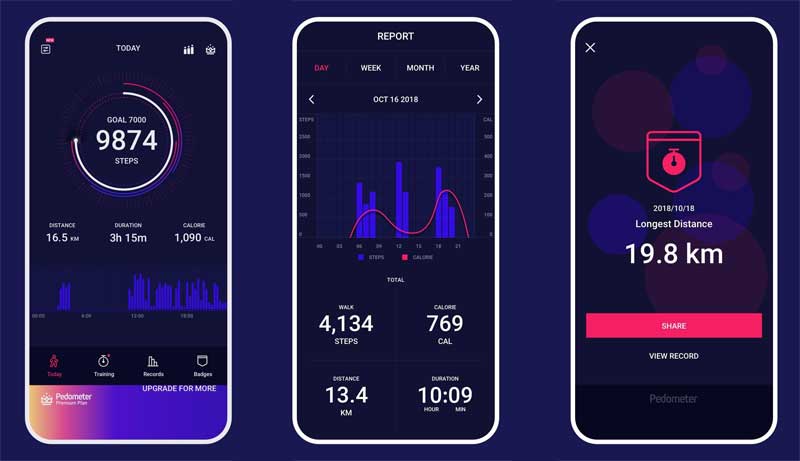
Приложение будет работать только при наличии акселерометра в смартфоне.
Функционал программ может отличаться, отдельные педометры предлагают кроме подсчёта шагов, калорий и расстояния множество дополнительных опций. Некоторые шагомеры включают планы тренировок и позволяют соревноваться с другими пользователями. Новичку можно выбрать максимально простое приложение с базовыми функциями. Работать с интерфейсом софта данной категории просто, обычно освоиться можно в считанные минуты.
Чтобы настроить шагомер на телефоне, нужно указать в приложении параметры роста, веса, длину шага и прочие требуемые данные. Кроме того, можно переключиться в режим бега, задать маршрут и выполнить другие настройки, предполагающиеся функционалом софта.
Топ-5 лучших приложений-шагомеров для Android
В магазине Google Play можно найти немало софта для устройств на базе Android. Рассмотрим, какие шагомеры пользуются популярностью среди пользователей.
Шагомер – счётчик шагов и калорий для здоровья (Pacer Health)
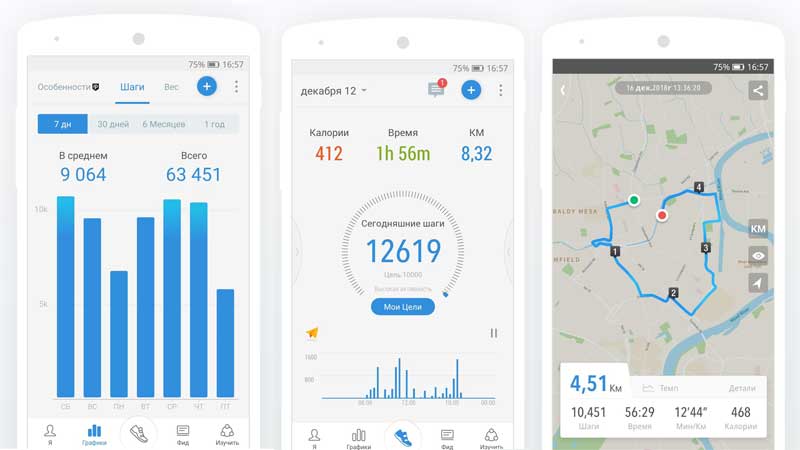
Простое в использовании и эффективное приложение работает как шагомер в смартфоне, отслеживая различные виды активности, и позволяет сбросить лишние килограммы и привести себя в форму. Софт ведёт подсчёт шагов, фиксирует потраченные калории и время на бег или ходьбу, представляя информацию в виде графиков. С использованием GPS шагомер записывает маршруты перемещений, в том числе на велосипеде. Есть также раздел соревнований с другими людьми, повышающий мотивацию, и прочие дополнительные инструменты.
Шагомер – Счётчик шагов & счётчик калорий (Leap Fitness Group)
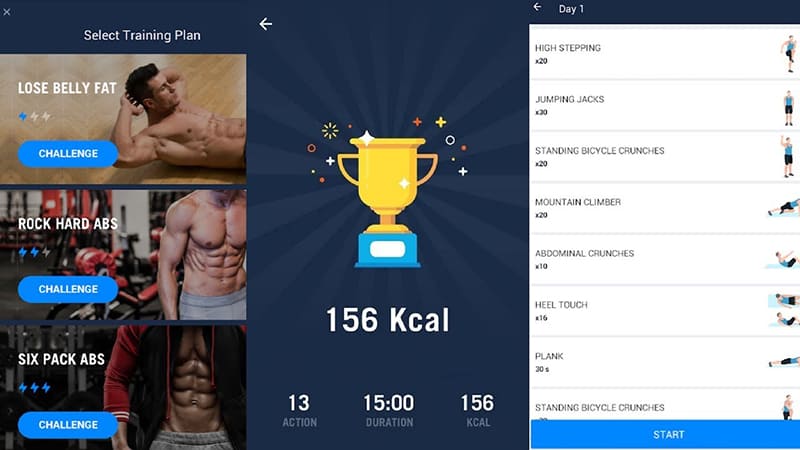
Удобное приложение, использующее для подсчёта шагов встроенный датчик. Данные о преодолённом расстоянии, времени и потраченных калориях сохраняются и предоставляются в виде графиков. Для точного подсчёта шагов потребуется внести информацию в настройках, роме того можно изменять чувствительность.
Шагомер – бесплатный счётчик шагов и калорий (Simple Design)
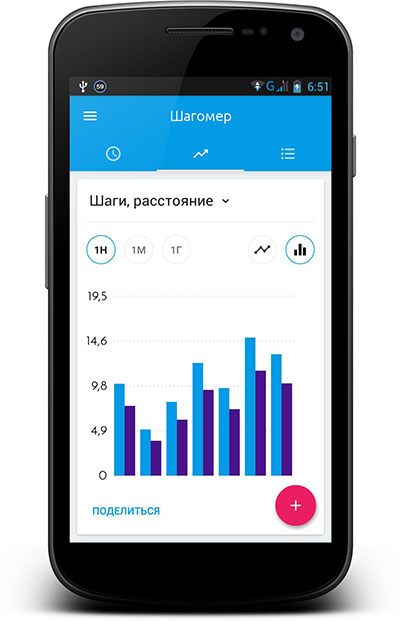
Ещё один простой шагомер с возможностью задавать ежедневные цели, достижение которых в течение 2 и больше дней становится началом серии, что мотивирует пользователя. Работает софт с использованием встроенного датчика телефона. Здесь есть режим тренировки с возможности отдельной регистрации времени активности, расстояния и потраченных калорий. Статистику можно увидеть в графиках-отчётах.
Счётчик шагов – EasyFit шагомер (Mario Hanna)
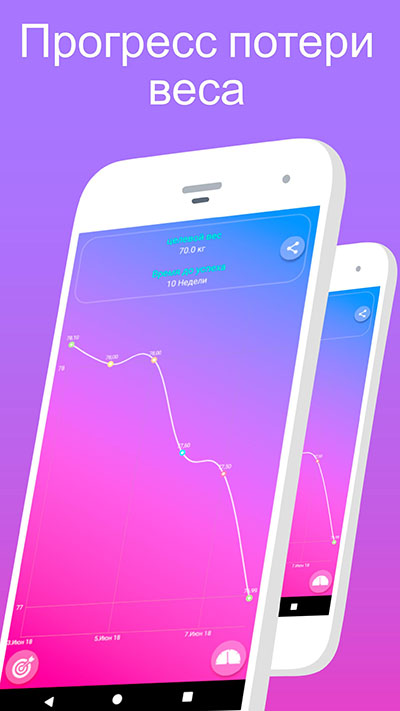
Яркое и функциональное приложение для подсчёта шагов, сожжённых калорий, расстояния и даже количества выпитой жидкости. Софт отличается красивым дизайном и включает 26 тем оформления. Пользователь может просматривать анимированную статистику, прогресс потери веса, играть в мини-игры для поддержания мотивации. Здесь есть также мотивационные значки и виджет шагов.
StepsApp Шагомер (StepsApp)
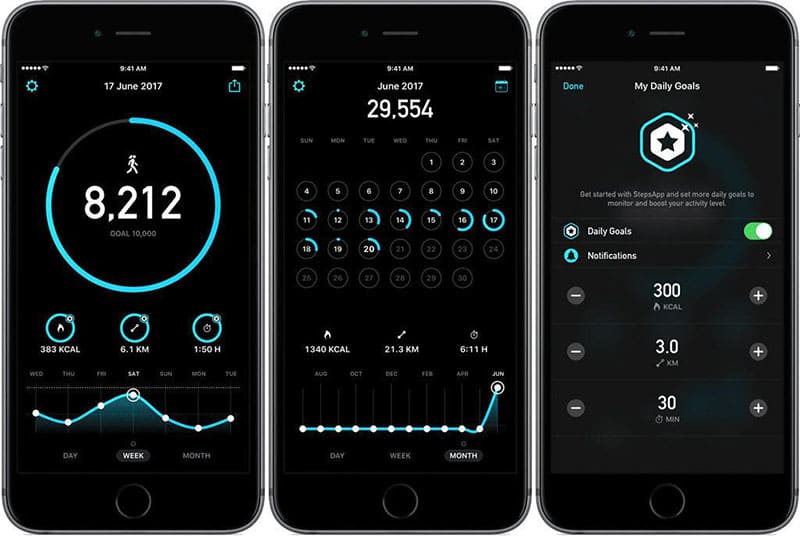
Простой шагомер с привлекательным дизайном, виджетом, отличными графиками и анимацией. Приложение позволяет считать шаги, калории, просматривать статистику за месяц или год, ставить цели, менять цвета оформления и делиться своим прогрессом в социальных сетях.
Вы сможете выбрать для себя и другой понравившийся шагомер или многофункциональное программное решение, позволяющее кроме подсчёта шагов отслеживать состояние организма во время тренировок, корректировать интенсивность занятий, ставить цели, планировать выполнение поставленных задач и т. д.
Шагомер на телефоне Хонор и Хуавей
Занятия физкультурой повсеместно популярны. Тренажерные залы, спортивные секции, площадки для воркаута – прочно вошли в современную жизнь. Здорового образа жизни стараются придерживаться люди любого возраста, социальной категории. Шагомер или педометр – прибор позволяющий отслеживать результаты спортивной ходьбы, бега. Они ведут подсчет калорий, следят за частотой пульса, фиксируют динамику занятий.
Смартфон – хороший помощник в спорте. Он способен транслировать музыку, для мотивации, задействовать различные приложения для систематизации и контроля результатов. Благодаря датчикам – гироскопу и акселерометру современный телефон способен подсчитать количество шагов и пройденное расстояние.
 Принцип работы шагомера на смартфонах от Huawei
Принцип работы шагомера на смартфонах от Huawei
Гироскоп и акселерометр используются для осуществления функции поворота экрана и управлении. Акселерометр – датчик движения, им оснащены весь модельный ряд Хонор и Хуавей. Исключение составляют модели из серии P30 и Mate 20. На премиальной линейке установлен прогрессивный гироскоп.
Работа цифрового шагомера на телефоне основана на использовании этих датчиков. Информация с датчика позволяет процессору определять положение в пространстве, точно подсчитать шаги и пройденное расстояние. Для правильной эксплуатации педометра и получения точных данных нужно внимательно отнестись к ориентированию телефона во время физических упражнений. Устройство должно быть надежно закреплено на поясе или руке специальным фиксатором. Ношение в сумочке или карманах повлечет за собой получение недостоверной информации.
Как включить шагомер на телефоне Xонор и Xуавей
Педометр в данных моделях, можно включить двумя способами. Чтобы включить шагомер, нужно войти в основные настройки или запустив соответствующую программу.
Основные настройки (графическая оболочка EMUI 10)
- Кликнуть иконку «Основные Настройки»
- Зайти во вкладку «Рабочий экран и обои»
- Выбрать «Отображать шагомер»
Информация цифрового педометра, количество шагов и расстояние, отобразятся на экране блокировки, рядом с часами.
 Приложение Huawei «Здоровье»
Приложение Huawei «Здоровье»
Это родная программа предустановлена на всех смартфонах Huawei. Если она отсутствует, пользователь может воспользоваться магазином Google Play и установить ее.
Чтобы данные отображались на панели уведомлений, пользователю нужно выполнить следующие действия:
- Включить приложение Huawei «Здоровье»
- Перейти во вкладку «Я»
- Кликнуть «настройки»
- Далее вкладка «Управление уведомлениями»
- Кнопка «Отображение количества шагов на панели уведомлений»
 Частые вопросы пользователей
Частые вопросы пользователей
Как сбросить показания?
Система автоматически сбрасывает показания с наступлением новых суток. Самостоятельно выполнить процедуру получиться, только если переустановить программу.
Почему данные не отображаются на экране блокировки?
Скорее всего, отсутствует галочка в настройках. Рекомендуется проверить корректность использования переключателей и кнопок. Если галочка «отобразить данные» присутствует, а информация не отображается, перезагрузить устройство, настроить программу.
Что лучше: приложение на Huawei или фитнес-браслет?
Фитнес-браслет имеет преимущества, ввиду компактности, надежного крепления на руке. Смартфон более громоздкое устройство, для правильного функционирования приходится искать лучшую возможность крепления, в противном случае пользователь получит не достоверные данные.
Шагомер включен, но не отображается
Скорее всего, это сбой системы, требуется перезагрузка. Проведите полную очистку устройства, проверьте наличие вирусов. Повторение ошибок отображения данных – повод обратиться к специалисту.
Как включить шагомер на телефоне Xiaomi

Пользователи привыкли следить за своей физической активностью с помощью фитнес-браслетов. Но, оказывается, в смартфонах Сяоми есть встроенная функция, позволяющая считать шаги без использования дополнительных устройств. Сегодня мы узнаем, как включить шагомер на телефоне Xiaomi, используя системную опцию и дополнительные приложения.
- Что такое шагомер
- Как и за счет чего работает
- В каких моделях есть подсчет шагов
- Где найти встроенный шагомер на Xiaomi
- Настройка шагомера на телефонах с MIUI 11
- Включение
- Основные функции
- Устранение погрешностей
- Почему не работает подсчет шагов
- Популярные сторонние приложения
- StepsApp
- Шагомер – бесплатный счетчик шагов и калорий
- Шагомер – счетчик шагов
- Сравнение шагомера смартфона с трекером Mi Band
- Видео-инструкция
- FAQ
Что такое шагомер
Шагомер — измерительный прибор для подсчета шагов при ходьбе или беге. Есть механические, электронно-механические и электронные типы. Современные аппараты также фиксируют пройденное расстояние в километрах, маршрут (с помощью GPS), общее время и сожженные калории.
Как и за счет чего работает
Движения фиксируются через акселерометр. Именно этот датчик присутствует во всех шагомерах. Спортсмены и ученые используют профессиональные приборы, в которые встроено по несколько акселерометров. Это повышает точность измерения. В телефонах и фитнес-часах обычно по одному датчику, так что погрешности в подсчете вполне могут быть.
Шаг засчитывается, когда акселерометр определяет отрицательное ускорение тела в момент соприкосновения ноги с поверхностью. Наиболее точный результат выдают электронные шагомеры, но самый доступный вариант – электронно-механические. А вот смартфон иногда неправильно считает шаги, поэтому профессиональным спортсменам не подойдет.
В каких моделях есть подсчет шагов
Многие пользователи задаются вопросом, есть ли шагомер в Xiaomi. Ответ положительный. На смартфонах от данной фирмы можно активировать и настроить шагомер, но все же понадобится скачивание и установка специального приложения Mi Health (об этом читайте в следующем пункте).
Единственное требование – обновление до MIUI 11. Именно в этой версии на телефонах Xiaomi появился шагомер. Инструмента для подсчета шагов нет в устаревших мобильных устройствах, работающих под управлением Миюай 10 и ниже.
Где найти встроенный шагомер на Xiaomi
Теперь обсудим, где в смартфоне Xiaomi находится шагомер. Дело в том, что это скрытая функция, и для ее включения и дальнейшего использования необходимо:
- Сменить регион на «Индия».
- Активировать ленту виджетов. В ней будет приложение для шагомера — Xiaomi Health, которое нужно загрузить на устройство.
Обратите внимание, что данный инструмент доступен только для индийского рынка. Если вы повторно выставите свой регион, счетчик шагов пропадет.
Настройка шагомера на телефонах с MIUI 11
В этом пункте мы выясним, как пользоваться системным шагомером. Процесс максимально простой и понятен.
Включение
- На смартфоне открываем «Настройки» и переходим в пункт «Расширенные настройки». В строке «Регион» указываем «Индия».

- Возвращаемся в начальное меню, где выбираем вкладку «Рабочий стол». Передвигаем ползунок напротив «Лента виджетов» в активное состояние.

- На главном экране делаем свайп влево. Перелистываем ленту до раздела «Шаги». Появляется окно с предложением скачать шагомер Mi Health из GetApps. Соглашаемся, кликнув по кнопке с зеленой надписью.

- Ждем, пока завершится загрузка и установка. Потом нажимаем «Настройка».

Основные функции
- Соглашаемся с условиями использования и переходим на главную страницу. Указываем цель активности. Например, 9000 шагов в сутки.

- На стартовом экране можно посмотреть количество сделанных шагов за день, неделю и месяц. Внизу располагается информация о времени активности, пройденном расстоянии и потраченных калориях.

Никакой специальной инструкции к шагомеру нет. Просто берем смартфон и отправляемся по делам. Шаги будут засчитываться в реальном времени и отображаться в приложении.
Устранение погрешностей
Как-то повлиять на точность подсчета невозможно. Единственное, что можно сделать, если программа не считает шаги или делает это некорректно – перезагрузить смартфон и поменять место ношения телефона. Лучше всего носить смартфон в кармане: тогда датчик будет точно фиксировать каждый шаг.
Почему не работает подсчет шагов
В случае, когда встроенный шагомер не работает, попробуйте удалить Mi Health и повторно установить. Также должна помочь перезагрузка телефона. Скачайте шагомер из Google Play, если программа от Xiaomi неправильно засчитывает шаги. К каким приложениям стоит присмотреться – обсудим в следующем пункте.
На старых моделях шагомер может отказываться функционировать из-за отсутствия акселерометра.
Популярные сторонние приложения
На Гугл Плэй можно найти множество программ для слежения за физической активностью. Сейчас мы обсудим, какой шагомер лучше скачать на Xiaomi (приложения подойдут для всех Андроид-устройств).
Шагомер в смартфоне

Что такое шагомер — это приложение, которое измеряет количество пройденных шагов. Полученная информация служит для контроля физической активности и подсчета сожженных килокалорий.
- Как работает шагомер в смартфоне
- Точность измерений и как держать телефон при измерении шагов
- ТОП-5 шагомеров в виде приложений
- Почему шагомер показывает неправильные данные. Калибровка
- Работа в фоновом режиме
- Энергосбережение отключает работу шагомера
Как работает шагомер в смартфоне
О том, как шагомер в телефоне считает шаги:
- Датчик положения в пространстве, он же акселерометр, фиксирует положение смартфона в спокойном состоянии.
- Во время движения происходит ускорение и замедление, которые создают ритмические колебания. Их улавливает датчик и интерпретирует в шаги.
Интересно! Акселерометр называют датчиком ускорения, что позволяет с его помощью определить скорость движения.
Как проверить наличие акселерометра в смартфоне:
- девайс поддерживает автоматический поворот экрана из вертикального в горизонтальное положение;
- датчик упомянут в официальных характеристиках модели (на коробке, сайте производителя);
- установить приложение «Датчики измерительные» или «Датчикер».
Обратите внимание! В некоторых смартфонах присутствует выделенный шагомер. Его наличие зависит от однокристальной системы, установленной в девайс (Snapdragon, Exynos, MediaTek).
Точность измерений и как держать телефон при измерении шагов
Точность пройденных шагов зависит от калибровки и чувствительности датчиков, за что отвечает производитель. Если сравнивать показатели на бюджетном и флагманском смартфоне, то первый может демонстрировать погрешность на 30 и более %.
Еще одним фактором выступает крепление устройства: телефон, подвешенный на шнурке, будет фиксировать колебания иначе, чем девайс, спрятанный в кармане. За шаги могут засчитываться:
- прыжки;
- резкие махи смартфоном;
- сильные тапы по экрану во время использования или в играх;
- вибрации от автомобиля при проезде по яме или лежачему полицейскому.
Единственное правило, как пользоваться шагомером в телефоне — держать девайс ближе к телу. Положите смартфон в карман штанов, зафиксируйте его на руке или ноге с помощью спортивного чехла. Если поместить устройство в кармане толстовки, куртки или рюкзака, точность измерения будет хуже.
Обратите внимание! Положение смартфона не влияет на точность результатов.
ТОП-5 шагомеров в виде приложений
Шагомеры представлены отдельными приложениями или частью общего пакета для наблюдения за физической активностью. Некоторые проекты требуют подключения GPS-навигации, что расходует заряд аккумулятора.
В плане функций все проекты похожи и предлагают:
- установить половую принадлежность, вес и рост для точности замеров;
- подсчет шагов, расстояния, времени и потраченных килокалорий;
- отчет о физической активности за день, неделю, месяц, год;
- систему наград за пройденное расстояние;
- виджет для рабочего стола или шторки уведомлений.
Отличаются приложения точностью замеров, оформлением меню и несколькими дополнительными функциями. Перечень лучших и их особенности (если таковые имеются), выглядит так:
- Шагомер — Счетчик шагов & счетчик калорий — есть остановка/возобновление подсчета шагов, напоминание пить воду, настройка чувствительности замеров.

- Шагомер – Счетчик Шагов.

- Шагомер: бесплатный счетчик шагов и калорий — напоминает употреблять воду, присутствует отслеживание по GPS, настройка чувствительности замеров.

- Шагомер — бесплатный счетчик шагов и калорий — подробная статистика о каждом дне.

- Google Fit — контролирует физическую активность во время бега, ходьбы или поездок на велосипеде. Собирает информацию о расписании сна, на основании чего дает личные рекомендации для укрепления здоровья. Полное отсутствие рекламы.

Почему шагомер показывает неправильные данные. Калибровка
Погрешность в данных вызывает сбой в работе акселерометра. На некоторых смартфонах его калибруют вручную:
- Зайдите в «Настройки».

- Откройте «Специальные возможности».

- Нажмите по «Датчик ускорения и гироскоп».

- Положите телефон горизонтально и тапните по «Калибровка».

Работа в фоновом режиме
Если приложение неверно подсчитывает шаги:
- Перейдите в «Настройки».

- Зайдите в «Приложения» — «Все приложения».

- Найдите и откройте карточку шагомера.

- Откройте «Управление разрешениями».

- В «Работа в фоне» установите «Разрешить работу в фоне».

Энергосбережение отключает работу шагомера
Включенный режим энергосбережения может блокировать работу стороннего софта. Чтобы его отключить:
- Перейдите в «Настройки».

- Откройте «Батарея».

- Деактивируйте включенные режимы энергосбережения.

Важно! Расположение настроек в соответствующем меню отличается в зависимости от интерфейса (MIUI, EMUI, Flyme и т.д.).
Шагомер рассчитан на пользователей, которые хотят вести здоровый образ жизни и не тратить деньги на отдельный педометр. Из недостатков подсчета шагов с помощью смартфона: большинство приложений платные, акселерометр бюджетных моделей работает с погрешностями.
Шагомер на носимом устройстве работает некорректно
| Шагомер на носимом устройстве работает некорректно |
Если возникает данная проблема, выполните следующие действия.
Количество шагов, отображаемое на носимом устройстве, не соответствует количеству шагов, отображаемому на телефоне
В телефоны и носимые устройства встроен акселерометр, который используется для определения пройденных шагов на основании движения и ускорения в различных направлениях. Телефон обычно носится в кармане или сумке, поэтому акселерометр определяет изменения на основе гравитационного ускорения в вертикальном направлении. Однако носимое устройство обычно носят на запястье, а акселерометр в основном определяет движения руки, что позволяет проводить более точные измерения.
Количество шагов, отображаемое на моем носимом устройстве, меньше количества шагов, отображаемого на других устройствах с функцией шагомера
Носимые устройства поддерживают оптимизированный алгоритм измерения количества шагов, который снижает вероятность ошибочной записи данных носимым устройством в определенных случаях (например, когда вы работаете, едите или чистите зубы). Если алгоритмы измерения шагов другого устройства не оптимизированы, оно может отображать большее количество шагов, чем ваше носимое устройство. Ваше носимое устройство может не записывать данные пройденных шагов, если вы прошли несколько шагов и остановились.
Количество шагов, отображаемое на носимом устройстве, отличается от количества шагов, отображаемого в приложении Huawei Health ( Здоровье )
Данные, отображающиеся на главном экране приложения Huawei Health ( Здоровье ), представляет собой совокупный результат всех подключенных носимых устройств и телефонов, в которых выполнен вход с помощью одного и того же аккаунта HUAWEI. Однако носимое устройство записывает только сгенерированные на нем данные. Поэтому количество шагов, отображаемое в приложении Huawei Health (Здоровье), может не соответствовать количеству, отображаемому на носимом устройстве. Для получения более подробной информации ознакомьтесь с разделом «Количество шагов в приложении Huawei Health (Здоровье) не соответствует количеству шагов на носимом устройстве».
Количество шагов на носимом устройстве отображается с задержкой и продолжает увеличиваться, когда я останавливаюсь
Для точности измерений перед началом ходьбы носимое устройство определяет вашу манеру ходьбы. После определения вашей манеры ходьбы устройство суммирует количество шагов, когда вы начали идти, количество шагов, когда вы останавливались во время ходьбы, и количество шагов, аналогичных ходьбе (например, обычное размахивание руками). Чтобы количество шагов резко не увеличивалось, носимое устройство отображает увеличивающееся количество шагов в несколько этапов. Поэтому, когда вы останавливаетесь, количество шагов может резко увеличится. Это нормальное явление, которое не указывает на проблему в работе вашего устройства.
Носимое устройство не считает шаги или отображает ноль шагов
Выполните следующие действия.
- Убедитесь, что носимое устройство обновлено до последней версии.
- Пройдите 20 шагов и проверьте, отобразятся ли шаги. Носимое устройство начнет отображать количество шагов только после того, как вы пройдете небольшое расстояние.
- Если вы используете HUAWEI Band 4e или HONOR Band 5 Basketball Edition, существует вероятность того, что шагомер не будет работать после переключения из режима На запястье в режим На ноге. В этом случае снимите устройство с обуви и повторно наденьте его.
- Перезагрузите носимое устройство и повторите попытку.
- Если проблема не решена, восстановите заводские настройки на носимом устройстве. Выполните сопряжение носимого устройства с телефоном и повторите попытку.
Если проблема не устранена, обратитесь в авторизованный сервисный центр Huawei.

 Принцип работы шагомера на смартфонах от Huawei
Принцип работы шагомера на смартфонах от Huawei Приложение Huawei «Здоровье»
Приложение Huawei «Здоровье» Частые вопросы пользователей
Частые вопросы пользователей